用UFO编制会计报表.docx
《用UFO编制会计报表.docx》由会员分享,可在线阅读,更多相关《用UFO编制会计报表.docx(12页珍藏版)》请在冰豆网上搜索。
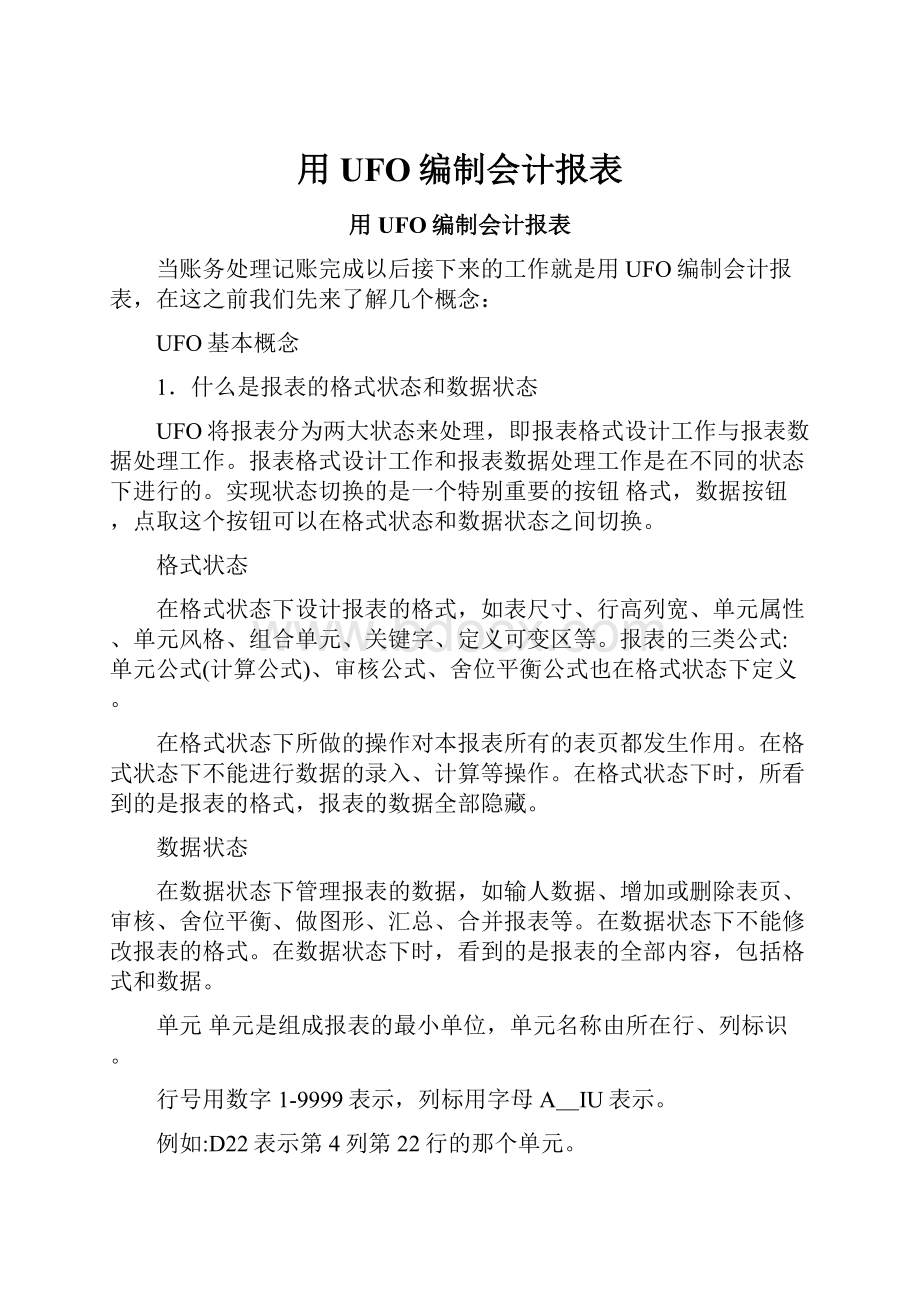
用UFO编制会计报表
用UFO编制会计报表
当账务处理记账完成以后接下来的工作就是用UFO编制会计报表,在这之前我们先来了解几个概念:
UFO基本概念
1.什么是报表的格式状态和数据状态
UFO将报表分为两大状态来处理,即报表格式设计工作与报表数据处理工作。
报表格式设计工作和报表数据处理工作是在不同的状态下进行的。
实现状态切换的是一个特别重要的按钮格式,数据按钮,点取这个按钮可以在格式状态和数据状态之间切换。
格式状态
在格式状态下设计报表的格式,如表尺寸、行高列宽、单元属性、单元风格、组合单元、关键字、定义可变区等。
报表的三类公式:
单元公式(计算公式)、审核公式、舍位平衡公式也在格式状态下定义。
在格式状态下所做的操作对本报表所有的表页都发生作用。
在格式状态下不能进行数据的录入、计算等操作。
在格式状态下时,所看到的是报表的格式,报表的数据全部隐藏。
数据状态
在数据状态下管理报表的数据,如输人数据、增加或删除表页、审核、舍位平衡、做图形、汇总、合并报表等。
在数据状态下不能修改报表的格式。
在数据状态下时,看到的是报表的全部内容,包括格式和数据。
单元单元是组成报表的最小单位,单元名称由所在行、列标识。
行号用数字1-9999表示,列标用字母A_IU表示。
例如:
D22表示第4列第22行的那个单元。
3.区域
区域由一张表页上的一组单元组成,自起点单元至终点单元是一个完整的长方形矩阵。
在UFO中,区域是三维的,最大的区域是一个三维表的所有单元(整个表页),最小的区域是一个单元。
表示为A3,:
C1o,起点单元与终点用":
"连接。
4.表页
一个UFO报表最多可容纳99,999张表页,每一张表页是由许多单元组成的。
一个报表中的所有表页具有相同的格式,但其中的数据不同。
表页在报表中的序号在表页的下方以标签的形式出现,称为"页标"。
页标用"第I页"-"第99999页"表示。
可以与为@2,表示取当前表的第2页。
5.三维表和三维表
确定某一数据位置的要素称为"维"。
在一张有方格的纸上填写一个数,这个数的位置可通过行和列(三维)来描述。
如果将一张有方格的纸称为表,那么这个表就是三维表,通过行(横轴)租到(纵轴)可以找到这个三维表中的任何位置的数据。
如果将多个相同的三维表叠在一起,找到某一个数据的要素需增加一个,即表页号(z轴)。
这一叠表称为一个三维表。
如果将多个不同的三维表放在一起,要从这多个三维表中找到一个数据,又需增加一个要素,即表名。
三维表中的表间操作即称为"四维运算"。
UFO是一个三维立体报表处理系统,要确定一个数据的所有要素为:
(表名),(列),(行)(表页),如利润表第2页的C5单元,表示为"利润表"-->C5@2。
6.报表的大小
行数:
l一9999(缺省值为50行)
列教:
1一255(缺省值为7列)
行高:
0-160毫米(缺省值为5毫米)
列宽:
0-220毫米(缺省值为26毫米)
表页数:
1一99,999页(缺省值为1页)
7.固定区及可变区
固定区是组成一个区域的行数和到数的数量是固定的数目。
一旦设定好以后,在固定区域内其单元总数是不变的。
可变区是屏幕显示一个区域的行数或列数是不固定的数字,可变区的最大行数或最大列数是在格式设计中设定的。
在一个报表中只能设置一个可变区,或是行可变区或是列可变区,行可变区是指可变区中的行数是可变的;列可变区是指可变区中的别数是可变的。
设置可变区后,屏幕只显示可变区的第一行或第一列,其他可变行列隐藏在表体内。
在以后的数据操作中,可变行列数随着您的需要而增减。
有可变区的报表称为可变表。
没有可变区的表称为固定表。
8.关键字
关键字是游离于单元之外的特殊数据单元,可以唯一标识一个表页,用于在大量表页中快速选择表页。
如:
一个资产负债表的表文件可放一年12个月的资产负债表(甚至多年的多张表),要对某一张表页的数据进行定位,要设定一些定位标志,在UFO中称为关键字。
UFO共提供了以下六种关键字,关键字的显示位置在格式状态下设置,关键字的值则在数据状态下录入,每个报表可以定义多个关键字。
l、单位名称:
字符(最大30个字符),为该报表表页编制单位的名称。
2、单位编号:
字符型(最大10个字符),为该报表表页编制单位的编号。
3、年:
数字型(1904~2100),该报表表页反映的年度。
4、季:
数字型(1-4),该报表表页反映的季度。
5、月:
数字型(1-12),该报表表页反映的月份。
6、日:
数字型(1-31),该报表表页反映的日期。
除此之外,UFO增加了一个自定义关键字,当定义名称为"周"和"旬"时,有特殊意义,可以用于业务函数中代表取数日期,可从其他系统中提取数据。
在实际工作中可以根据具体需要灵活运用这些关键字。
财务报表的制作
一、资产负债表的制作:
a)具体步骤:
i.第一步,启动UFO,建立报表:
点取[文件]菜单中的[新建]命令或点取新建图标后,建立一个空的报表,并进入格式状态。
这时可以在这张报表上开始设计报表格式,在保存文件时用自己的文件名给这张报表命名。
ii.第二步,点取[格式]菜单中的[报表模板]命令,选择所在的行业:
新会计科目制度;财务报表:
资产负债表,并点击确定按钮。
iii.第三步,切换报表格式为:
数据格式;点取[数据]菜单中的[关键字录入]中的[录入]命令,输入报表的年月日,然后点击确认。
iv.第四步,进行报表重算。
二、利润表(损益表)的制作:
a)具体步骤:
i.第一步,启动UFO,建立报表:
点取[文件]菜单中的[新建]命令或点取新建图标后,建立一个空的报表,并进入格式状态。
这时可以在这张报表上开始设计报表格式,在保存文件时用自己的文件名给这张报表命名。
ii.第二步,点取[格式]菜单中的[报表模板]命令,选择所在的行业:
新会计科目制度;财务报表:
利润表,并点击确定按钮。
iii.第三步,切换报表格式为:
数据格式;点取[数据]菜单中的[关键字录入]中的[录入]命令,输入报表的年月日,然后点击确认。
iv.第四步,进行报表重算。
制作一个普通报表的流程步骤
一、现以如下表格为列来讲述报表的制作步骤:
要求编辑取数公式。
科目发生额及余额表
单位名称:
2004年11月20日
序号
会计科目
期初数
本月发生额
本月止累计发生额
期末余额
1
应收账款
2
应付账款
3
现金
4
银行存款
5
实收资本
6
工资
7
折旧
8
差旅费
9
办公费
10
福利费
11
通讯费
12
管理费用合计
1、打开UFO报表模块:
在您打开“企业门户”后,用鼠标点击“业务”事项→点取模块UFO报表,此后系统会弹出如下报表界面图:
依上图点“新建
”按钮。
2、编辑报表:
(1)报表格式边框添加及内容的录入:
第一次打开此界面时,系统将此界面置为格式状态(格式状态下系统允许用户编辑、修改报表及创建取数公式等操作)您可在此白色单元格界面上第一行第一格处录入表名“科目发生额及余额表”,第二行暂时不录入内容,然后从第三行开始选定行数与列数和样本相同的行数与列数,被您选定的区将会变为黑色,表示您要对这块所选区域进行操作,如下图:
依上图您可在黑色区域的任何处点击鼠标右键,系统会弹出如上图的编辑莱单,这时您可点此莱单中的“单元属性”,之后会弹出如下图:
在上图您可点“边框”选项卡,然后再点“外边框”、“内边框”按钮,再点“确定”按钮会出现如下图:
请注意这时系统已将您所选定的区域画上了线条也即是边条或边框。
然后表格的列头项目名称:
如序号、会计科目、期初数、本月发生数、本月止累计数、期末余额,然后再录入顺序号、会计科目名称等,
(2)字体的居中操作:
录入完上述内容后点鼠标右键进行报表的居中操作,您可在弹出的莱单上点选“单元属性”莱单项。
当您点完“单元属性”莱单后系统会弹出如下对话框:
您可点此对话框的“对齐”选项卡,然后点水平方向的“居中”项和垂直方向的“居中”项,最后点“确定”按钮,这时您就可看到表内的内容均已居到每列的中间,使您看起表来会更美观,如下图:
(2)报表名称的组合及居中:
您可用鼠标选中报表名称所在的单元格并按住鼠标左键不放在本行拖到本表最后一列的本行最后的单元格,这时您所拖动的行即变为黑色显示,这时您可在选中的行任意处点鼠标右键,系统会弹出如下图莱单:
在上图莱单中点“组合单元…”莱单项就会弹出如下组合单元对话框:
在此对话框中您可点“按行组合”按钮,之后您可看到报表名称所在行的单元格每格中间的边框已取消了,然后您可按上述的方法对报表名称进行居中的操作即可将报表名称居在本行中间了。
(3)关键字的设置及偏移:
是游离于单元格之外的特殊数据单元,可以唯一标识一个表页,用于在大量表页中快速选择表页,主要有单位名称、年、月、日等关键字。
设置关键字时您可选中需设置关键字的单元格位置,
然后如上图所示:
点“莱单栏”→“数据”莱单→点“关键字”→点“设置”,之后会出现如下关键字设置对话框图:
这时您可点选所要的关键字如“单位名称”,如果所要选的是“年”,则点“年”,其它关键字设置以此类推。
当您选完关键字并点“确定”按钮后出现如下图:
从上图可看出关健字“单位名称”、“年”、“月”已设置在第二行相应的位置。
如果您对所设置的关键字所处的位置不满意,则可对关键字进行偏移居中操作,以达到美观的效果,如上图的“年”与“月”关键字太偏右边了,总觉不够好看、美观,
因此您可以上图所示点击“莱单栏”→“数据”莱单项→点“关键字”→点“偏移”项,之后会弹出如下图:
您可在要偏移的关键字的相应位置录入需偏移的长度,注意往左偏移以负数录入,往右偏移以正数录入,通常30的数值所移动的距离大约等于1厘米,依此操作方法您可将所有关键字移动到您满意为止。
(4)、公式的创建:
创建公式的目的是让系统能取到我们所需要的数据,在UFO报表中较常用到的取数函数有“期初数QC”、“期末数QM”、“发生额FS”、“累计发生额LFS”。
现以本例报表中的“应收账款”的“期初取数”为例进行讲解:
您可点“应收账款”与“期初数”的那一格,然后按键盘上的“=”号键,这时系统会弹出公式向导,用鼠标点“函数向导”按钮弹出如下图:
双击函数名,系统会跳出如下界面:
上图中“账套号”、“会计年度”可以选”默认”(因为我们在登入UFO报表模块时已选择了相应的账套号及年度,所以系统会认到账套号及年度)并需录入“科目编号”、“方向”、“包含未记账凭证”等内容,然后点三下“确定”按钮即已创建完取数公式了,系统也才可能取到相应科目的数据。
本例报表中“应收账款”科目的“本月发生额”、“累计发生额”、“期末数”的取数公式的创建与刚才讲的公式创建方法相同,只是取数函数不同罢了,也就是说如果取“本月发生数”则取数函数就选取“发生额FS”函数,如果是“取累计数”则在创建公式时选取“累计发生LFS”函数。
(5)报表的取数:
当您编辑好报表的格式及公式后,即可进行取数,取数时报表应从“格式状态”转变为“数据状态”,转换时您只需点报表界面左下角的“格式”铵钮即可将报表转化为“数据状态”,转化后您可点工具栏的录入关键字
按钮:
这时会出现如下图:
您可录入“单位名称”、“年”、“月”,录完后点“确认”按钮,系统问您“是否要重算表页”,然后您点“是”则系统自动进行取数,取数的过程中报表界面的左下角状态栏上会显示“正在计算”提示信息,计算完后时系统会在报表界面的左下角状态栏上提示“计算完毕”提示。
(6)报表的保存:
当您对报表进行编辑或取数后,欲将报表信息保存起来,这是你可点工具栏的“保存
”按钮,此时系统会弹出如下保存对话框:
依上图选择文件将要保存的位置如“桌面”及录入文件的名称“科目发生额及余额表”,完毕后点“另存为”按钮,系统就会将此报表保存在相应的位置。
以后您可以进入保存的位置重新打开所保存的报表。